1、以下给硬盘分区的方法,将删除硬盘中所有数据,请提前做好数据的备份工具。如果只想增加新的分区,且保留硬盘所有文件数据,建议使用“partition magic”工具来实现。
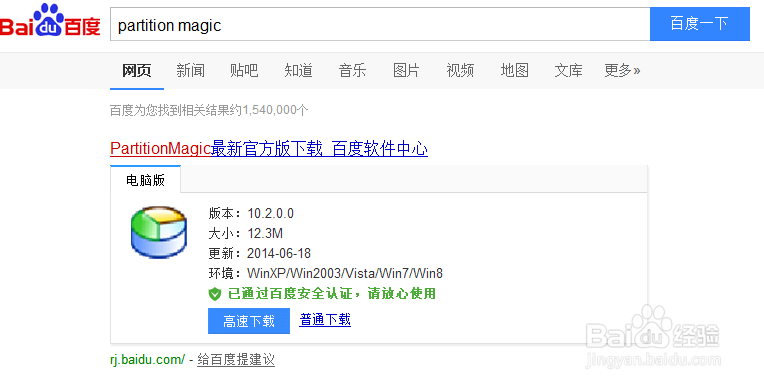
3、插入U盘,运行“U启动”工具,选择U盘所在盘符,点击“一键制作启动U盘”按钮,即可按向导完成启动U盘的制作。
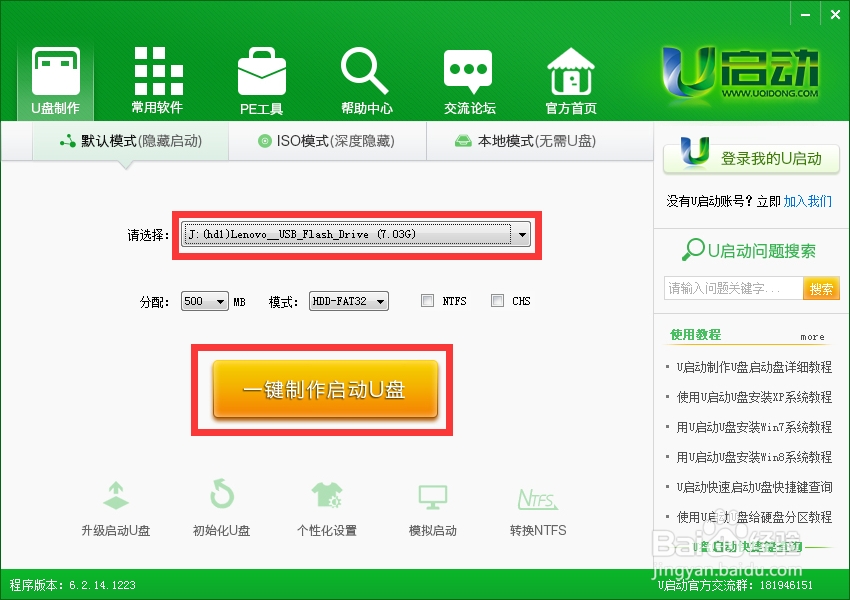
5、在弹出的“启动U盘”菜单界面中,选择第二项【运行启动U盘Win8PE防蓝屏版(新电脑)】项并按回车进入。

7、在打开的“分区工具Diskgenius”程序主界面,点击左上角的“选择箭头”按钮来选择要进行分区的硬盘,点击“删除分区”按钮将对应硬盘的分区删除,点击“快速分区”按钮。
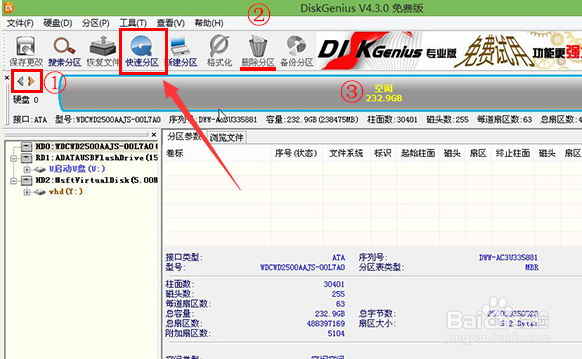
9、此时“分区工具Diskgenius”工具将自动进行硬盘的分区操作,在此我们只需要耐心等待分区操作的完成即可。
